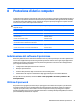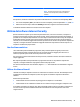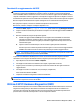User Guide - Windows 7
Per avviare HP PC Hardware Diagnostics UEFI:
1. Accendere o riavviare il computer, premere rapidamente esc, quindi f2.
Il BIOS ricerca in tre ubicazioni gli strumenti di diagnostica, nella sequenza seguente:
a. Unità USB collegata
NOTA: Per scaricare lo strumento HP PC Hardware Diagnostics (UEFI) su un'unità USB, vedere
Download di HP PC Hardware Diagnostics (UEFI) su un dispositivo USB a pagina 48.
b. Unità disco rigido
c. BIOS
2. Quando si apre lo strumento diagnostico, selezionare con i tasti freccia sulla tastiera il tipo di test
diagnostico da effettuare e seguire le istruzioni visualizzate.
NOTA: Se occorre interrompere un test diagnostico, premere esc.
Download di HP PC Hardware Diagnostics (UEFI) su un dispositivo USB
NOTA: Le istruzioni per il download di HP PC Hardware Diagnostics (UEFI) sono fornite solo in lingua inglese.
Sono disponibili due opzioni per scaricare HP PC Hardware Diagnostics su un dispositivo USB:
Opzione 1: Home page di HP PC Diagnostics: consente di accedere alla versione più recente di UEFI
1. Visitare la pagina
http://www.hp.com/go/techcenter/pcdiags.
2. Fare clic sul collegamento Download sotto HP PC Hardware Diagnostics, quindi selezionare Run
(Esegui).
Opzione 2: Pagina Supporto e Driver: fornisce i download di un prodotto specifico per le versioni precedenti
e successive
1. Visitare la pagina
http://www.hp.com.
2. Puntare a Supporto, in alto nella pagina, quindi fare clic su Scarica driver.
3. Nella casella di testo, immettere il nome del prodotto, quindi fare clic su Vai.
oppure
Fare clic su Trova per consentire ad HP di rilevare automaticamente il prodotto in uso.
4. Selezionare il modello del computer, quindi il sistema operativo in uso.
5. Nella sezione Diagnostica, seguire le istruzioni visualizzate per selezionare e scaricare la versione di
UEFI desiderata.
48 Capitolo 9 Utilizzo di Setup Utility (BIOS) e HP PC Hardware Diagnostics (UEFI)